fb|Oculus Quest2 VR教程:从入手到入门( 二 )
点击这个链接,https://developer.oculus.com/sign-up/,点击Sign up with a Facebook account,用你注册好的FB账号登陆oculus,然后点击这个链接,https://developer.oculus.com/manage/verify/,在下图红框处点击添加,去FB的设置-手机里,绑定手机号,成功后即开通开发者账号。
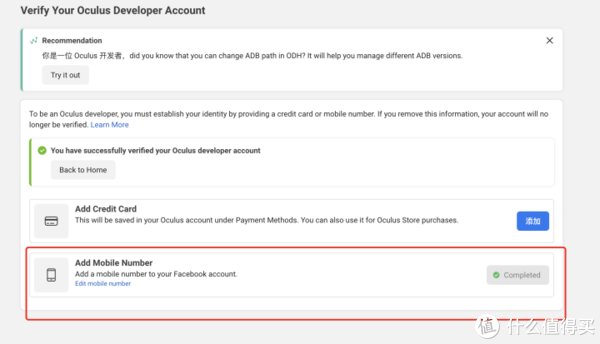
文章插图
6:激活
戴上Quest2,连接和电脑同一局域网的WiFi,5g Wi-Fi最佳,然后点下一步连接你的FB账号,初始化后即可进入主界面,并自动更新最新版本的固件。然后拿出手机打开下好的Oculus app,登上FB账号,点击配对新头戴设备,完成设备和手机的绑定(注意手机和Quest要在同一个Wi-Fi)。然后在设置里点击开发者模式,打开开发者选项。至此激活完成。
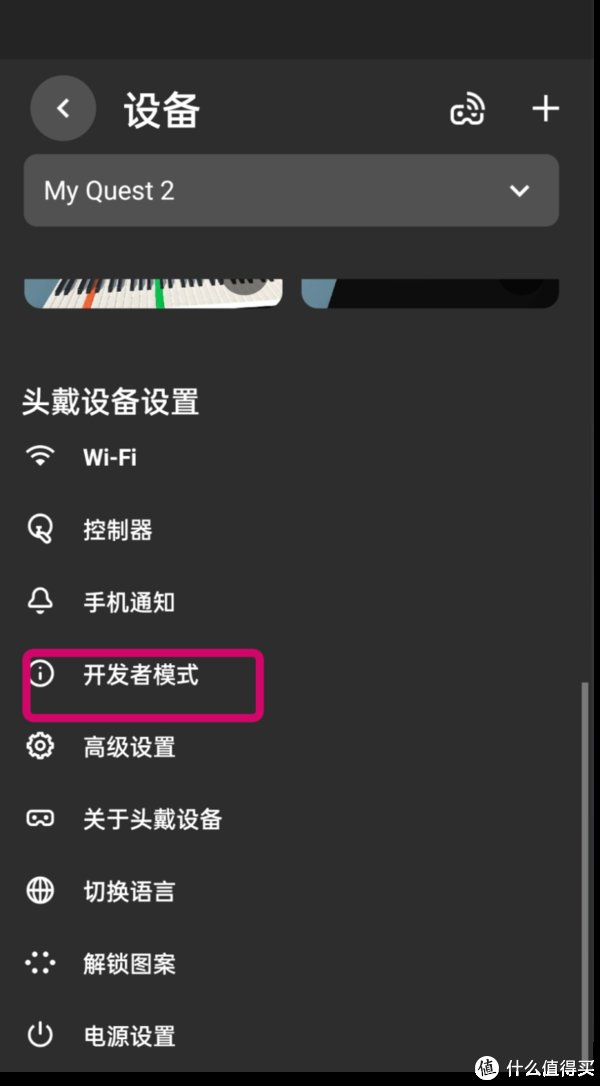
文章插图
四:使用
1:必备工具下载
点击链接,https://sidequestvr.com/,点击页面最上方中间处的Get SideQuest,下载工具;点击https://developer.oculus.com/downloads/package/oculus-adb-drivers/ 下载相关驱动程序,驱动程序下载好解压之后,右键点击android_winusb.inf->安装。
在手机oculus app上打开开发者选项,用usb连接设备和电脑,勾选弹出的选项框即可。Quest2自带的线是双头typec的,如果你的电脑没有C口,也可以用其他的usb线连接,如果不使用有线串流功能,不需要另外购买连接线。
这个工具用于安装第三方游戏和软件app的安装包,也可以在这里下载免费的测试版游戏。电脑连接上设备后,点击右上角的安装按钮即可安装下载好的app。
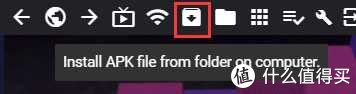
文章插图
等安装成功之后,戴上Quest,点击面板上的九个点的应用图标

文章插图
点右上角全部下拉框,选择未知来源,即可看到刚刚安装好的app。所有不是在软件商店安装的app都只能出现在未知来源里。
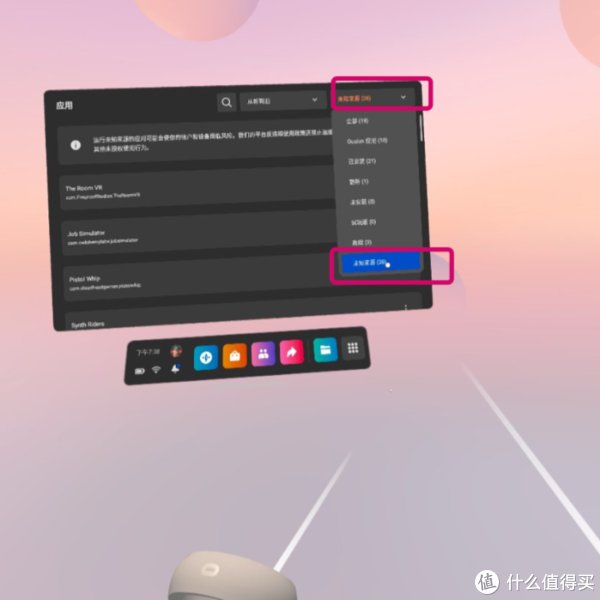
文章插图
2:串流电脑游戏
直接使用头戴设备本身已经可以游玩非常多的游戏,但受限于性能,只能玩小游戏或上了年头的大作,如《生化危机4》,但有些游戏只有pc版,如《半衰期:埃里克斯》(俗称半条命),或者使用pc版能有更好的画质,此时就只能用串流的方式,游戏本体在pc上运行,把画面串流到VR眼镜上来玩。
串流支持有线和无线串流,有线串流需要额外购买一根支持USB3.0的双头typec数据线,自带的数据线是不支持串流的,但我个人更推荐使用无线串流,省一笔钱(连着线玩肯定不能短,一根3或4米的线,大概100左右),也没有线材的拘束,画质会差一点,但相差不是特别大,大家可以按需选择。
无线串流的软件有很多,我推荐用官方大软件就行:https://www.oculus.com/setup/
装好后登上账号,连接设备点击设置,选择公测版选项;选择 Air Link 旁边的按钮启用即可;戴上VR眼镜,打开设置页面,选择实验性功能;选择Air Link选项并启用,点底下的头像区域,然后点airlink连接电脑启动
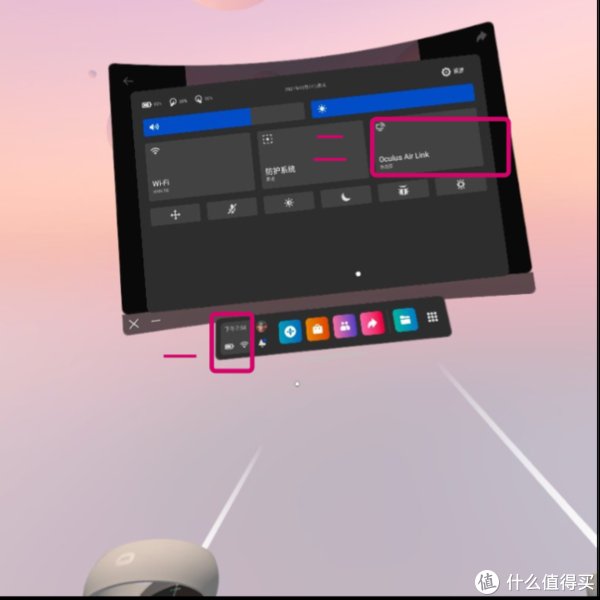
文章插图
【 fb|Oculus Quest2 VR教程:从入手到入门】看到这里的朋友,如果还有问题可以私信我。后续还会更新更多教程,欢迎关注^_^。
推荐阅读
- 花店活动促销方案 开花店运营教程方案
- 淘宝开店流程视频教程 淘宝装修教程视频
- music|薅库克羊毛,免费白嫖苹果40块!附教程
- 怎么把抖音里的音乐提取出来 抖音音乐转换铃声教程
- 抖音如何养号快速涨粉 抖音7天养号教程
- 如何装修网店详细步骤 淘宝网店装修教程
- workbench入门教程 workbench使用教程
- jovi|篇三:点赞+收藏!vivo手机OriginOS系统关闭广告教程方法分享!?
- 冰雪运动|如何获得限量款冰墩墩?教程来了!只要三步!
- 北京冬奥会|如何获得限量款冰墩墩?教程来了!只要三步!












